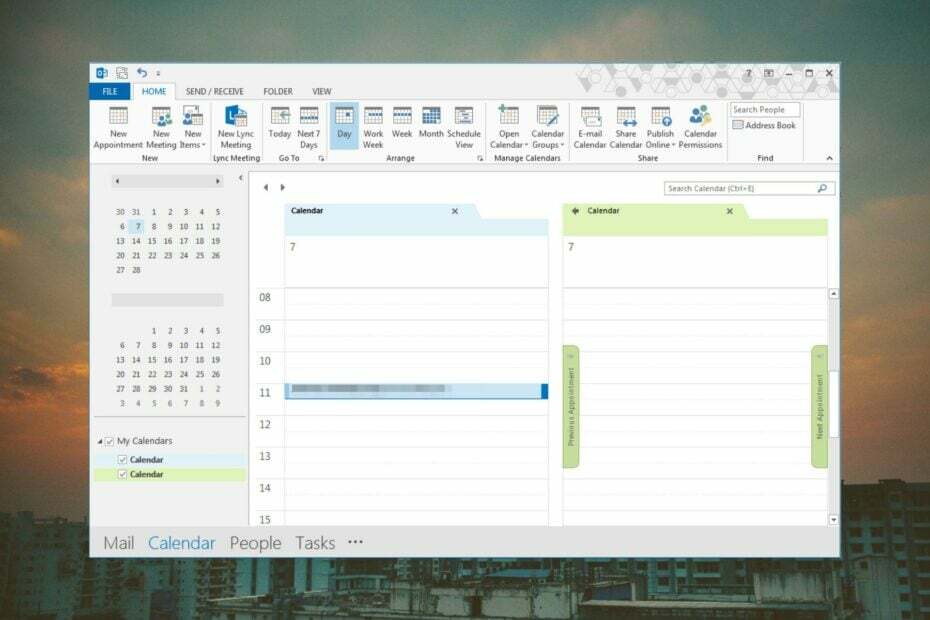Outlook'taki arama klasörleriyle e-postalarınızı daha hızlı bulun
- E-postanızdaki iletileri depolamak ve düzenlemek için esnek bir yol arıyorsanız, Outlook'ta arama klasörleri oluşturabilir ve kullanabilirsiniz.
- Outlook araması güçlü bir araçtır ve standarttan özelleştirilmiş aramalara kadar işlevselliğinin derinliğinde kaybolmak kolaydır.
- Bu makale, arama klasörlerini kullanarak Outlook'ta aramanızı nasıl iyileştireceğinizi paylaşacaktır.
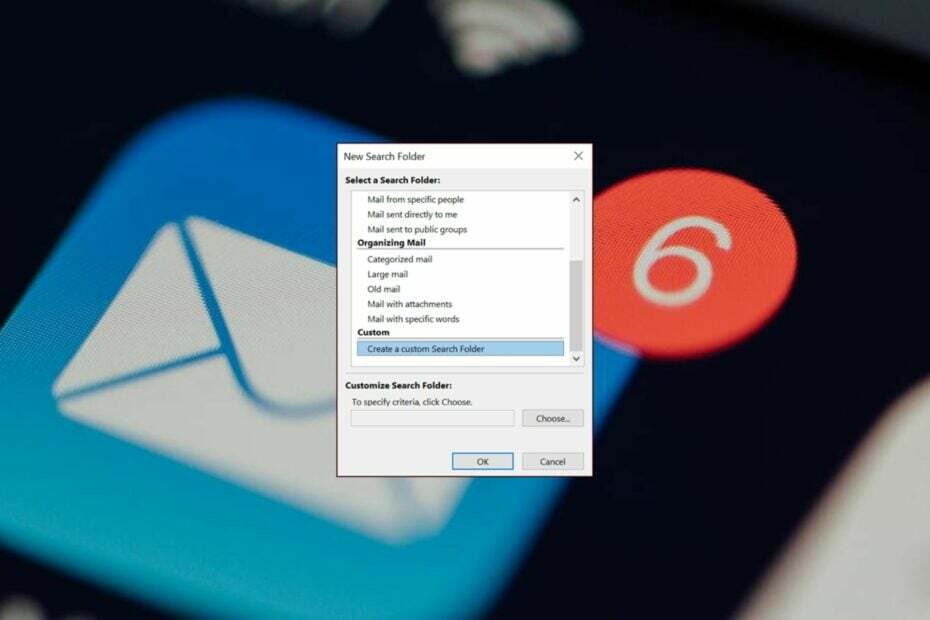
nasıl olduğunu biliyorsun CTRL + F combo, belgelerde mükemmel arama özelliği yapar mı? Şimdi aynısını Outlook'ta hayal edin. Klasörlerde arama yapmak Outlook'ta oldukça kullanışlıdır, ancak pek çok kişi bunun var olduğunu veya nasıl kurulacağını bilmez.
Bunun ne kadar önemli olduğunu ve e-posta üretkenliğinizi nasıl artırabileceğini biliyoruz, bu yüzden bunu nasıl yapacağınız aşağıda açıklanmıştır.
Neden Outlook klasörlerimi arayamıyorum?
Önemli bir e-posta aldıysanız ve o zamandan beri e-postanızdaki şeyleri taşıdıysanız, hangi klasörde bulunduğunu çözmek zor olabilir.
Bulmak için klasörlerinizde bir arama yapmanız gerekecek. Ancak arama işleviniz Outlook klasörlerinizde çalışmadığında ne olur?
nedeni ne olabilir? Aşağıda, bazı olası nedenleri araştırıyoruz:
- Yanlış/devre dışı indeksleme – Dizin oluşturma, arama sorgusunun hızlı bir şekilde sonuç döndürmesine izin vermek için Outlook klasörlerinize bir sıra atar. Etkinleştirilmezse, arama sonuçları oluşturulamaz.
- Eski Outlook uygulaması - Eğer Outlook araması çalışmıyor, programın eski bir sürümünü çalıştırıyor olabilirsiniz.
- Bozuk arama dizini – Arama dizini, Outlook klasörlerinizin bir veritabanını içerir ve daha fazla e-postayla daha hantal hale gelir. Zamanla bozulabilir ve tamamen çalışmayı durdurabilir.
- yanlış yapılandırma – Outlook postanızı klasör arayacak şekilde yapılandırmadıysanız veya herhangi bir arama filtresi ayarlamadıysanız, arama sonuçlarınızın kesin olması mümkün değildir.
- Bozuk uygulama – Outlook uygulamanızın bozulması da mümkündür. Bunun nedeni, bozuk kayıt defteri girdileri veya kötü amaçlı yazılım istilası olabilir.
Artık posta klasörlerinizde arama yapmanın neden bazen başarısız olabileceğini bildiğinize göre, bu hızlı adımlarla e-postalarınızı klasörler halinde nasıl düzenleyeceğiniz aşağıda açıklanmıştır.
Outlook'ta bir klasörü ada göre nasıl arayabilirim?
1. Standart arama klasörü
- Outlook uygulamanızı başlatın.
- Tıkla Dosya menü, ardından öğesini seçin. Seçenekler.
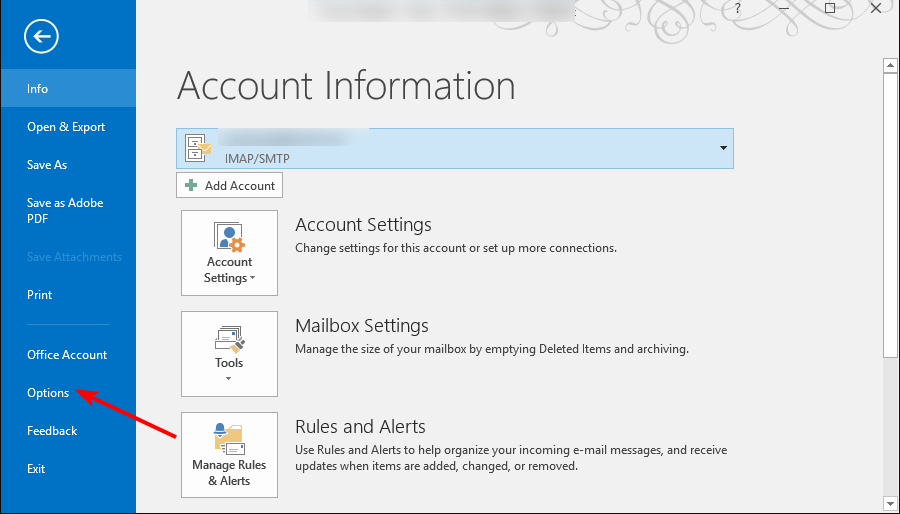
- İçinde Görünüm Seçenekleri iletişim kutusu, üzerine tıklayın Aramak.
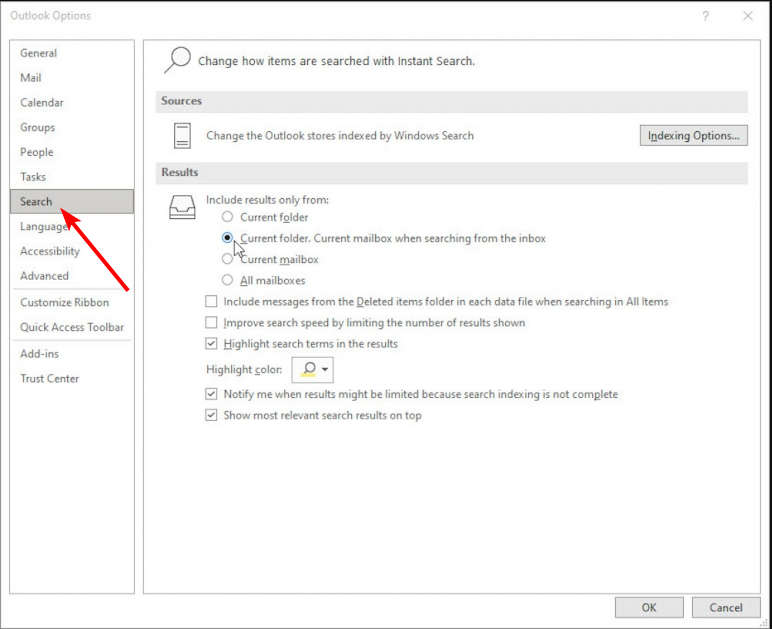
- Altında Sonuçlar, birden fazla e-posta profiliniz varsa mevcut klasörünüzü veya tüm posta kutularını seçin, ardından TAMAM.
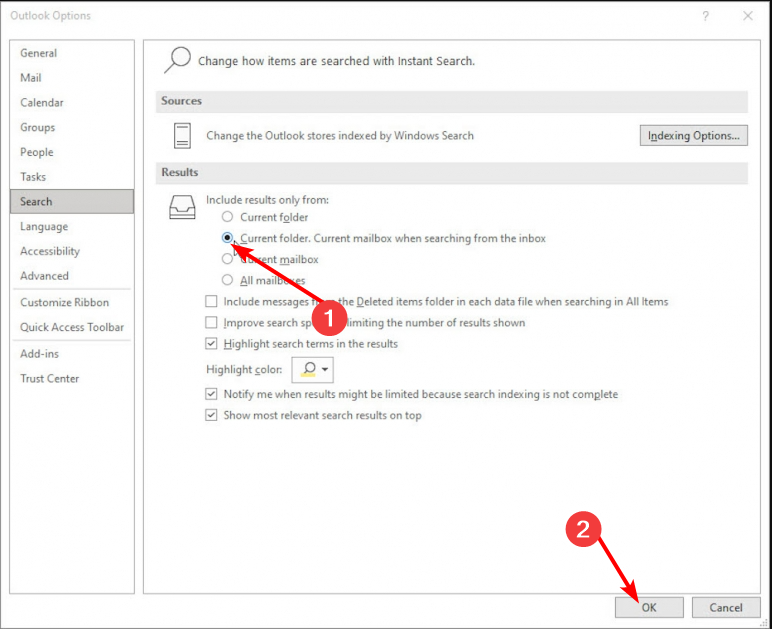
Outlook, sizin için önceden yapılandırılmış olarak gelen yerleşik bir arama klasörüne sahiptir. Bu önceden tanımlanmış seçeneklerle ilgili tek sorun, sizi ilgilenmediğiniz klasörlerde aramaya zorlayarak çok zamanınızı alabilmesidir.
Bu, özellikle çok sayıda e-posta mesajı alırsanız veya bir klasör Outlook'unuzdan kayboldu posta. Ayrıca, yapamıyorsanız Outlook'ta klasör konumunda bir e-posta bulun, sıkıcı bir süreç olacak.
E-posta aramanın daha yapılandırılmış bir yolu, özel bir klasör oluşturmaktır. Her arama sorgusu için ayrı bir klasör ve her biri farklı arama seçeneklerine sahip istediğiniz kadar klasör oluşturabilirsiniz.
2. Özel bir arama klasörü oluşturun
- Outlook uygulamanızı başlatın.
- Tıkla Posta sol alt köşedeki simge.
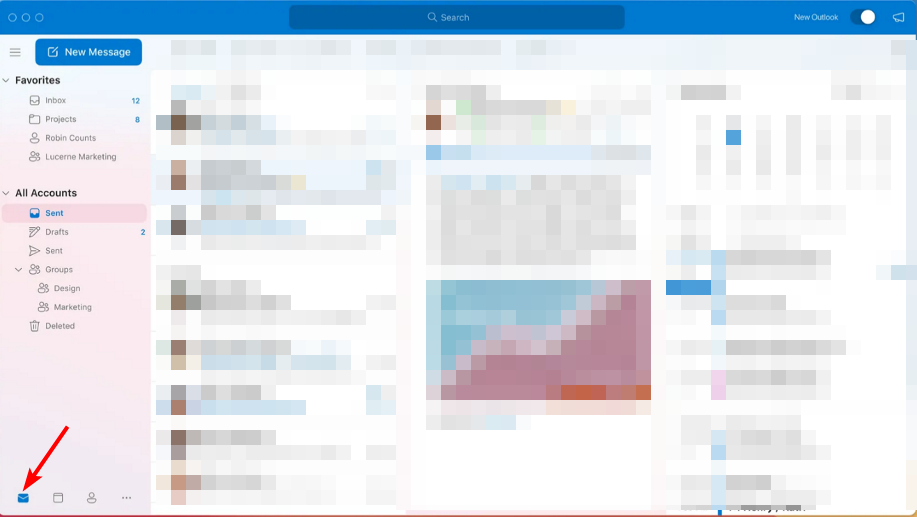
- Şuraya git: Dosya üst menüdeki sekmesini seçin Yeni Arama Klasörü.
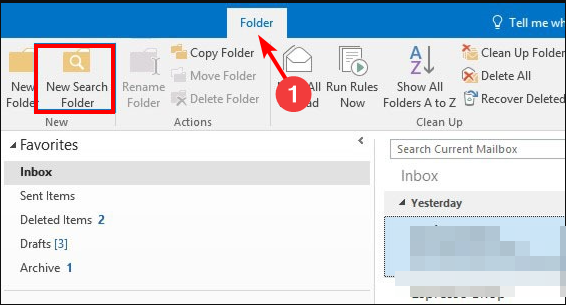
- İçinde Yeni Arama Klasörü açılan iletişim kutusunda, seçin Özel bir arama klasörü oluşturun, Arama klasörünüz için bir ad oluşturun ve TAMAM.
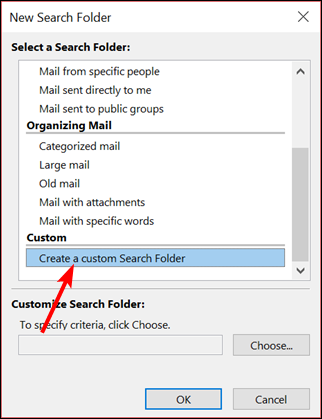
- Tıklamak Seçmek altında Arama Klasörünü Özelleştir Arama kriterlerini belirtmek için.
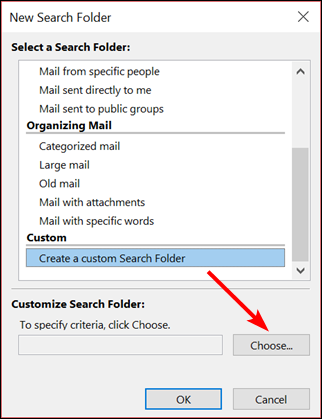
- İçinde Klasör Ölçütlerini Ara iletişim kutusu, her bir sekmeye gidin, koşullarını ayarlamak istediğiniz ilgili öğeleri seçin ve ardından TAMAM.
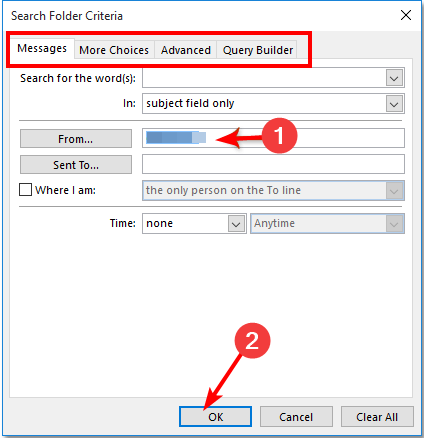
- Arama yapmak için Outlook arama klasörlerinize dönün ve oluşturduğunuz klasörü seçin.
- Outlook'un Takvimlerini Seçili Tutma
- Outlook'ta Tamamlanan Görevler Nasıl Gizlenir
- Yanlışlıkla Outlook'ta Taşıdığım Bir Klasörü Nasıl Bulabilirim?
Bazen, belirli bir e-posta türü veya bireysel bir mesaj arıyor olabilirsiniz. Ve önceden ayarlanmış arama klasörü bu arama sorgularını getirmeye devam etse de zaman alıcı olabilir.
Bu nedenle, arama sonuçlarınızı belirli bir e-posta klasörüne göre daraltmak için Outlook'ta özel arama klasörlerine ihtiyacınız var. Örneğin, belirli bir kişiden gelen tüm e-postaları bulmak istiyorsanız, onlar için bir arama klasörü oluşturacak ve iletilerinizi bu posta klasörüne göre filtreleyeceksiniz.
Belirli arama klasörü kriterleriyle eşleşen mesajları tek bir yerde toplayabileceksiniz. Ayrıca, işiniz bittiğinde, klasörleri sağ tıklayıp onlardan kurtularak sanal klasörleri her zaman silebilirsiniz.
Outlook'ta arama klasörlerini bu şekilde kullanabilirsiniz. Umarız, zamanınızı ve okunmamış postalarınızı sizin için en uygun şekilde düzenlemenize yardımcı olurlar.
Kendi araştırmamıza göre, bu tür klasörler Outlook'taki arama çubuğundan daha verimli olabilir. İster yerleşik ister özel arama klasörünü kullanıyor olun, e-posta aramak için harcadığınız zamandan tasarruf edebilirsiniz. Gelen kutunuzun üstünde kalmak için mükemmel bir araçtır.
Outlook sizin çayınız değilse, bir uzman tavsiye listemiz var. üretkenliğinizi artırmak için diğer e-posta istemcileri.
Her zaman olduğu gibi, bu makale için herhangi bir sorunuz veya öneriniz varsa, lütfen aşağıya yorum yapmaktan çekinmeyin.